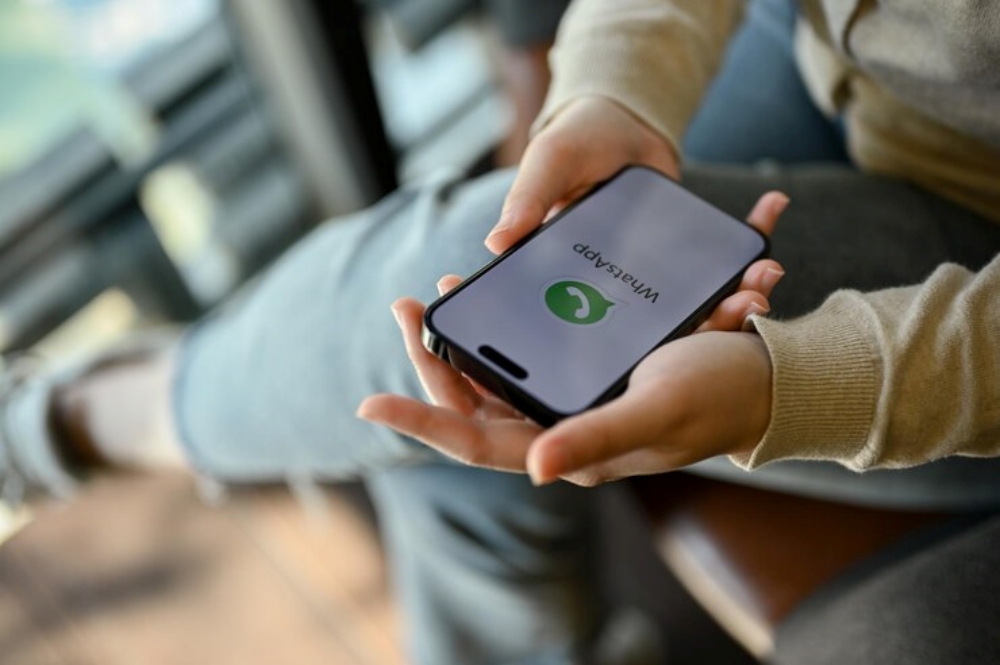Antarpapua.com – WhatsApp kini telah menjadi aplikasi komunikasi utama yang digunakan setiap hari, tak hanya untuk chatting, tetapi juga untuk panggilan suara hingga video call. Terkadang, ada momen-momen penting saat bertelepon yang ingin kita rekam – apakah itu sebagai kenang-kenangan, bukti percakapan, atau alasan penting lainnya. Sayangnya, WhatsApp belum menyediakan fitur perekaman panggilan bawaan.
Namun, jangan khawatir! Ada beberapa cara untuk merekam percakapan WhatsApp, baik menggunakan aplikasi tambahan atau memanfaatkan fitur bawaan dari sistem operasi perangkat Anda. Berikut ini adalah langkah-langkah mudah untuk merekam panggilan WhatsApp di perangkat Android dan iPhone.
Jika Anda ingin cara yang lebih praktis dan mudah, aplikasi pihak ketiga bisa menjadi solusi yang tepat. Berikut beberapa cara untuk merekam panggilan WhatsApp di Android dan iPhone.
Android: Menggunakan Aplikasi Call Recorder Cube ACR
Langkah-langkah:
- Unduh dan Pasang Aplikasi: Cari aplikasi Call Recorder Cube ACR di Google Play Store dan pasang di ponsel Anda.
- Berikan Izin Aplikasi: Buka aplikasi dan beri izin untuk mengakses mikrofon, kontak, serta penyimpanan.
- Lakukan Panggilan WhatsApp: Setelah aplikasi siap, lakukan panggilan suara melalui WhatsApp.
- Mulai Perekaman: Sebuah widget perekam akan muncul sebagai pintasan. Klik ikon mikrofon untuk mulai merekam.
- Hentikan Perekaman: Setelah percakapan selesai, klik kembali ikon mikrofon untuk menghentikan perekaman.
- Simpan Rekaman: Hasil rekaman akan tersimpan otomatis di ponsel Android Anda.
iPhone: Menggunakan Quicktime (untuk Pengguna Macbook)
Langkah-langkah:
- Hubungkan iPhone ke Macbook: Sambungkan perangkat iPhone ke Macbook menggunakan kabel USB.
- Percayakan Komputer: Pilih “Trust this Computer” di iPhone untuk memberikan akses.
- Buka Quicktime di Macbook: Di Macbook, buka aplikasi Quicktime.
- Pilih ‘New Audio Recording’: Klik “New Audio Recording” di Quicktime.
- Pilih Sumber Audio: Pada menu panah di sebelah ikon rekam, pilih iPhone sebagai sumber audio.
- Mulai Rekaman: Setelah panggilan WhatsApp dimulai, klik tombol rekam di Quicktime.
- Selesai: Setelah panggilan selesai, klik tombol stop di Quicktime dan file rekaman akan tersimpan di Macbook Anda.
Jika Anda tidak memiliki Macbook, Anda masih bisa menggunakan Rekaman Layar iPhone yang akan dijelaskan di bawah.
Jika Anda tidak ingin mengunduh aplikasi tambahan, Anda tetap bisa merekam percakapan WhatsApp menggunakan fitur bawaan pada perangkat Anda, meski ada beberapa keterbatasan.
Android: Menggunakan Fitur Perekaman Layar Bawaan
Langkah-langkah:
- Aktifkan Picture-in-Picture: Pastikan fitur Picture-in-Picture sudah aktif di pengaturan Android.
- Mulai Panggilan WhatsApp: Lakukan panggilan WhatsApp seperti biasa.
- Gunakan Fitur Perekaman Layar: Buka fitur perekaman layar (screen recording) yang sudah ada di sistem Android.
- Aktifkan Perekaman: Tekan tombol rekam untuk mulai merekam panggilan.
- Gunakan Loudspeaker: Agar audio lebih jelas terdengar, aktifkan fitur loudspeaker pada ponsel.
- Selesai: Setelah percakapan selesai, hentikan perekaman dan simpan rekaman di galeri.
Karena keterbatasan dari sistem operasi iOS yang melarang perekaman panggilan, Anda dapat menggunakan perangkat lain untuk merekam percakapan.
Langkah-langkah:
- Aktifkan Loudspeaker di iPhone: Pastikan Anda menggunakan loudspeaker saat melakukan panggilan WhatsApp.
- Gunakan Perangkat Lain untuk Merekam: Gunakan perangkat lain seperti ponsel atau laptop untuk merekam audio percakapan.
- Letakkan Perangkat Rekam Dekat iPhone: Pastikan perangkat perekam berada cukup dekat dengan mikrofon iPhone agar hasil audio lebih jernih.
Sebelum Anda merekam panggilan WhatsApp, penting untuk selalu ingat bahwa perekaman percakapan bisa saja melibatkan isu privasi atau legalitas, tergantung pada negara tempat tinggal Anda. Pastikan untuk mendapatkan izin dari lawan bicara sebelum merekam percakapan agar Anda terhindar dari masalah hukum.
Merekam panggilan WhatsApp memang tidak disediakan sebagai fitur bawaan, namun dengan memanfaatkan aplikasi pihak ketiga atau fitur perekaman layar di Android, Anda tetap bisa merekam percakapan penting. Ingat untuk selalu memperhatikan aturan privasi dan memperoleh izin dari pihak yang terlibat dalam percakapan, agar perekaman yang Anda lakukan tetap sah dan sesuai hukum.
(CNNindonesia.com/Antarpapua.com)